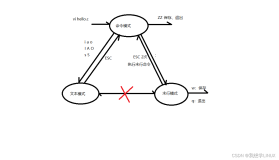第五篇 普通人的编辑利器EmEditor——Vim的替代者(一)
这些天一直忙着整自己独立的博客,其他啥也没干。我就是这样,做一件事请就想不停地做下去,直到做好。现在polaris的博客基本搞定,原计划是 接着完善它然后把之前的博文导进去(没有找到好的方法,只能一篇篇复制,调格式了),今天得知一位网友很“期待”文本编辑器序列的第五篇,于是决定停下其他的事情,钻心写这篇文章。
1 几点说明
写这篇文章之前,polaris想说明几点:
1)文本编辑器数量众多,而人的精力有限,polaris不可能把所有的文本编辑器都“研究”一遍。所以,如果您很喜欢的文本编辑器,polaris没有涉及,可以留言告之,polaris会尝试使用;
2)萝卜青菜,各有所爱。polaris写作本序列文章的目的不是强制您使用哪个编辑器(呵呵,polaris也不可能有那个能耐),也不 是贬低某个编辑器,而是希望这一序列文章能够给那些还在使用Notepad但想换一个文本编辑器的网友提供一些参考意见,同时也希望给那些还在寻找一款合 适编辑器的网友提供一些参考,另一方面就是,polaris觉得这些文本编辑器确实挺好用,至少polaris用起来很顺手。
3)如果polaris有说的不对或不好的地方,还请您指正。如果您不同意polaris的观点,可以留言给出自己的观点,但请您“嘴上”留情,你不同意polaris的观点,您的观点也不一定就正确,咱们应该讨论,共同进步。“口水战”的确很没意思。
4)希望这一序列文章能够起到抛砖引玉的作用。您有更好的见解或觉得有更好用的编辑器,欢迎分享。
原本上面这些说明应该在文本编辑器序言中,然而这些是polaris应xbeta(善用佳软)邀请将这一序列文章投稿到 http://xbeta.info上后,看到有些网友的回复,才觉得有必要说明一下。当然,polaris说了这些还是会有人来“口水战”,对 此,polaris只能视而不见。
好了,废话了半天,该进入正题了。
xbeta(http://xbeta.info)有 一篇文章《普通人的编辑利器——Vim》讲得很好,对Vim感兴趣的可以看看,Polaris开始使用Vim就是从这篇文章开始的。polaris讲这篇 文章命名为:《普通人的编辑利器EmEditor——Vim的替代者》,这肯定会有一堆Vim的fans抱不平。请息怒,polaris没有诋毁或贬低 Vim的意思,相反,polaris很喜欢Vim的很多地方,而且,通过该文章也可以看出polaris对Vim的喜爱程度。
2 EmEditor的特色功能
在上篇文章《第四篇 快速、轻量、可扩展、易于使用的EmEditor》中,已经介绍了EmEditor的众多功能。这些天又发现了EmEditor的一些其他很有用的功能(看来polaris也是新手啊,呵呵,学无止境,这也表明EmEditor很强大啊!)。
2.1 引用博文——偷懒利器 EmEditor
引用http://www.cnblogs.com/1-2-3/archive/2008/05/05/emeditor-introduction.html的一篇优秀博文:《偷懒利器 EmEditor》。
2.2 引用博文——EmEditor,在记事本与Word之间跳舞
引用《电脑爱好者》 2006年05期上的一篇优秀文章http://www1.cfan.com.cn/yc/soft/2007-07-30/1185770498d88322.shtml:《EmEditor,在记事本与Word之间跳舞》。
以上两篇文章,polaris进行了转载,您也可以在polaris的博客上阅读(polaris进行了格式化,看起来会比较舒服。呵呵)。《偷懒利器 EmEditor》、《EmEditor,在记事本与Word之间跳舞》。
3 一步步打造自己的编辑器
很多功能,各大文本编辑器都会提供,而且,各大文本编辑器都会提供配置功能,让它更加适合您,而不是每个人的编辑器都一个样。然而,在配置方面,各 个编辑器却不尽相同。有些只提供简单的一些配置,有些配置功能却十分强大;有些需要通过文本字符(配置文件)方式配置,如Vim;有些则是通过图形化界面 配置,如EmEditor等,当然,很多是二者兼而有之。配置方式不存在绝对的好与坏,这会因人而异。比如,Vim的配置方式很多高手喜欢,灵活而且配置 好后可以很方便的移植到其他计算机;然而,对于初学者或者普通用户,对编程不了解或不想折腾的或对字符厌倦的(别喷,应该有这样的人,他们习惯了图形界 面),它们基本不会喜欢这种配置方式,对他们来说,配置文件方式就是“坏”的。相应的,图形方式配置也会存在优缺点。polaris就不细说了。
下面就让我们一起来通过图形化界面配置适合自己的EmEditor编辑器。
3.1 众多的配置功能
通过查看EmEditor的安装目录,可以发现,EmEditor有几个配置文件,理论上应该可以通过修改配置文件来达到配置EmEditor的目 的。然而,打开配置文件一看,如果您用过Vim,配置过Vim的话,会发现EmEditor的配置文件没法看。既然这样,那我们自然就会使用图形画界面来 配置了。
启动EmEditor,点击菜单栏上的工具菜单,该菜单下的几个子菜单就是配置用的。先来预览一下自定义和配置对话框。
通过配置对话框上的标签,您应该大概知道EmEditor的配置项有多少了吧,也应该相信EmEditor是很强大的,而且可以很有“个性”。
首先,来自定义EmEditor,相当于定义一个编辑环境。
3.2 自定义对话框
在自定义对话框中,很多定义采用默认即可。在此大概说一些polaris修改的几个地方。
1)在文件选项卡选中记住最后打开的文件夹。这样一定程度上方便了后续操作。
2)历史选项卡中可以记录最近打开文件记录,同时记录最近使用的字体。这样,在换字体时,只需要执行:查看菜单,就会有几个最近使用的字体。
3)查看:可以配置其他分栏的外观,如:资源管理器、大纲、输出窗口等;另外可以配置光标大小和颜色。
4)窗口:当时学Vim的时候,有一个很好的功能:保存当前工作环境,以便下次可以继续当前的工作。窗口就是用于配置这样类似的功能,不过似乎只能保存一个工作环境,没有Vim那么强大。
5)鼠标:配置鼠标按键执行的操作(主要是鼠标中建)。
6)状态栏:建议将所有选项勾选,在状态栏可以看到很多东西。
7)快捷方式:有一个很强大的功能,就是选中“在任务栏显示托盘符”,这样在任务栏可以方便的进行各种操作(通过自定义托盘图标)。
其他的选项您可以自己尝试。
3.3 打造共性
前面已经知道,EmEditor有一个“所有配置属性”。对,它是用于配置所有文件格式共同的属性。下面介绍常用配置。
3.3.1 常规选项卡
这是EmEditor最基本的一些配置。在这个选项卡中,一般建议勾选上显示标尺与行号,这是因为人们都习惯了编程(或阅读代码)时看到行号,这会 很方便定位,当然如果你不是程序员,可以不勾选。注意,这里勾选上,即使有些文件类型不想显示也没关系,别忘了EmEditor有“个性”化功能。
在这个选项卡有一个重要的配置项,那就是“制表符/缩进”,该对话框如下:
这里建议勾选上自动缩进和使用正则表达式,正则表达式的作用主要是为了编程缩进,以后再涉及。然后就是制表符大小和缩进大小,一般都会设置成4。
3.3.2 滚动选项卡
这里主要用于设置屏幕移动,根据你的习惯或爱好配置即可。有两个地方提一下:
1)“总是启用一页垂直滚动”。在使用编辑器的过程中,您肯定遇到过这种情况:编辑到了文件末尾,看着不方便,然后你就会按很多次回车来产生很多空 行,以使编辑行在中间。EmEditor提供了很好的解决方案,只需要勾选上“总是启用一页垂直滚动”,EmEditor便一直有一空页,让你的编辑总是 在上面或中间,而且没有产生多余的空行。
2)“水平格线”。选中后看起来像这样:
3.3.3 文件选项卡
主要配置文件新建、编辑、保存时得一些信息,涉及文件编码等。一般采用默认即可。
3.3.4 备份、自动保存和关联选项卡
从标签名很容易知道功能。polaris备份功能一般不用(不喜欢它产生临时文件。呵呵。不过似乎不备份不太安全)。自动保存功能您可以选上,当 然,最好还是养成时不时手动保存文件的习惯,polaris就不要自动保存功能,因为每写完一句话停顿的时候,就会习惯性的按下:Ctrl + S。关联功能就不用说了,很共性的功能,根据需要配置就行。
3.3.5 换行和不换行选项卡
这里主要介绍下不换行功能。
勾选上“指定行末不允许自动换行的单词(E)”,然后就可以添加不允许换行的单词了。实际上,这里的单词应该理解为词组。如下图:

当“北极星”在行末,但当前行无法同时容下这三个字,通常情况下会在这三个字中间换行,但如图设置了之后,这三个字就“一直”在一起了:要么都在这行,要么都到下一行。明白了吧。当然了,这个功能实际中似乎用的比较少。
3.3.6 高亮(1)、高亮(2)和显示选项卡
高亮(1):主要配置高亮关键字,语法文件里面的高亮关键字就是显示到此的,而语法文件官网可以下载,因而此处一般不动,在“个性化”时,主要配这里哦。
高亮(2):建议选中“高亮显示配对的括号”和“自动完成括号配对”,下面的括号类型自行选择。“注释”也会在语法文件中表现。
显示:就是GUI表现了,主要设置背景色、前景色了。EmEditor提供了几种预置的配置方案(主题),可以根据个人爱好选择,然后在此基础上进行修改(建议在个性化上修改)。
3.3.7 标记、打印、链接、键盘和拼写检查选项卡
标记:主要是一些特殊“字符”的显示,比如EmEditor默认会在光标处显示一个“←”,回车换行后,显示一个“↓”。建议保留默认。一开始可能不习惯有这些,一段时间后,没有它们您会不习惯。
打印:可以把您漂亮的页面打印出来哦。不过,如果要打印,建议别像polaris一样用黑底白字。
链接:建议改为polaris这样。这个主要对网址和邮箱等起作用了,配成与polaris一样后,双击网址会调用默认浏览器打开,双击邮箱地址会调用默认邮箱客户端给当前邮箱地址写邮件。

键盘:不要说了,肯定是设置快捷键的了。如果要查看当前已设置的快捷键列表,执行:帮助→键盘映射图,就可以看到完整的快捷键了。
3.4 打造好用的文本编辑器(TXT类型)——个性化
打造好用的文本编辑器,主要是针对TXT文件。有这个想法源于学习Vim的时候,很多语言都可以配置高亮、大纲显示之类的。后来看到一个插 件:txtBrowser,它可以高亮文本文件,而且可以像Word一样将标题大纲显示,这样很方便定位与阅读,这个插件还有很多其他功能,Vimer们 可以试试,而且是国人写的哦,中文帮助文档呢。呵呵。
也许是因为使用了Vim的缘故,当然,还有一个主要原因是最近使用文本编辑器编写TXT文件频率很高,之后选择其他的文本编辑器,polaris都 会优先考虑对TXT文件类型的可配置性。这方面Vim是一个很好的选择。前面说过,Vim门槛比较高。于是,polaris找到了一款Vim的“替代者” ——EmEditor。
到这里,Vimer们应该不会喷了吧。替代者,并非完全替代,而是在TXT文件编辑方面的替代。而且,作为一个Vim的爱好者,在使用EmEditor时都不忘Vim的身影。啥?呵呵,别急,待会就会讲到。先让我们来个性化EmEditor,打造成polaris这样。
3.4.1 配置TXT语法高亮
没想到吧?各大编辑器都有一堆的语法高亮文件,然而却没有TXT文件的“语法高亮”。TXT文件也有语法?呵呵。polaris的自定义语法。这也是polaris找到EmEditor后欣喜若狂的原因之一。
新建一个TXT文件,执行“工具”→“当前配置属性”,打开Text属性对话框。

定位到高亮(1),选中“高亮下列单词”,然后通过添加来新增要高亮的单词(关键字)。在左边有可配置项,这很关键哦,特别是正则表达式,之所以能够打造 “TXT文件语法高亮”就在这里了。高亮单词左边的数字就是对应该对话框的“显示”选项卡里的高亮0-9了,不同的关键字,可以配置不同的颜色呢。明白了 吧。正则表达式不懂?没关系,按polaris图中的设置就好了。
设置好高亮关键字后,接下来就是配置颜色了。
转到“显示”选项卡,如上图。选择一个主题,将高亮0-9设置成你喜欢的颜色就好了。在右边有一个“搜索高亮”,默认是1,根据情况你可以设置为 3.3等。这个是干嘛的呢?在“指定部分”最下面有一个“搜索字符串”,如果“搜索高亮”设置为2,就会有两个“搜索字符串”,选中它就可以配置搜索时匹 配的字符串的样式了。这也是EmEditor很有特点的一个功能了。polaris使用的众多编辑器中,有该功能的不多。当然,Vim有了,是不是 EmEditor又和Vim“一样”了?
上面一篇引用的博文已经介绍了搜索、替换功能,在此再演示一下了。搜索“polaris”,如下图,所有的polaris被设置的“高亮颜色”高亮 了。polaris定义了两个搜索高亮,因而,当前选中的是一种高亮,其他的是另外一种高亮。注意,这种高亮会一直保存在哦,直到您进行另一次搜索,这与 Vim也是一样的,然而很多时候会很讨厌,这时候您可以通过“搜索”→“取消高亮”(Alt + F3)来实现。
怎么样,现在对您的EmEditor满意了没?哦,差点忘了,您现在的EmEditor还没有左边的大纲呢。
哦,已经很晚了(凌晨1点多了),而且还有很多内容要介绍呢,今天就到这里了。发现些文章蛮累的,写好来更是不容易。明天继续《第五篇 普通人的编辑利器EmEditor——Vim的替代者》。(已写好,现在浏览)
本文转自polaris1119 51CTO博客,原文链接:http://blog.51cto.com/polaris/386889,如需转载请自行联系原作者